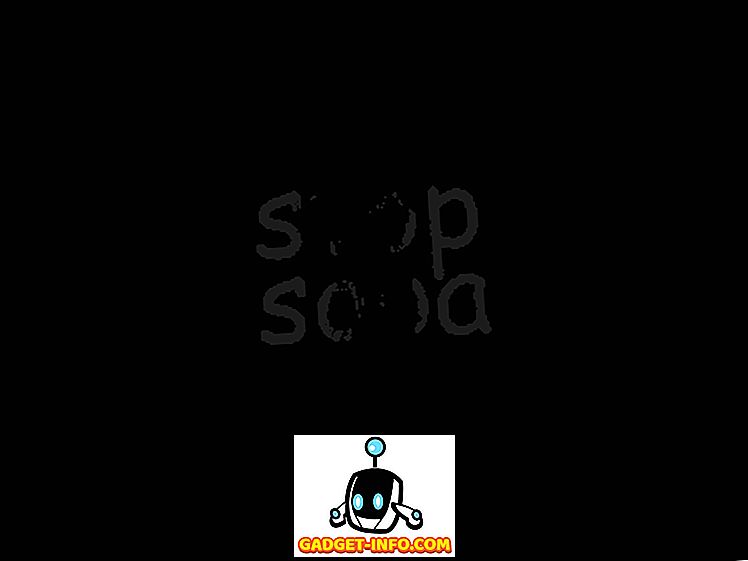Wenn Sie dem lokalen DNS-Cache auf Ihrem PC einen permanenten Eintrag hinzufügen, werden die vom Nameserver bereitgestellten Informationen immer überschrieben. Wenn ein Nameserver die falsche Adresse für eine Domäne angibt oder überhaupt keine Informationen liefert, können Sie weiterhin auf die Domäne zugreifen, wenn diese in der lokalen Hosts-Datei aufgeführt ist.
Es könnte auch die Suchleistung verbessern. Wenn Sie häufig auf einen bestimmten Server zugreifen und wissen, dass sich seine IP-Adresse wahrscheinlich nicht in Kürze ändern wird, können Sie einen lokalen Eintrag hinzufügen, um die anfängliche Verzögerung zu beseitigen, da Windows dies nachschlägt. Fügen Sie beispielsweise einen Eintrag für Ihre persönliche Website oder den Unternehmens-Mail-Server hinzu, sodass diese DNS-Suchvorgänge nicht erforderlich sind.
Wenn Sie häufig auf einen Remote-Server ohne Domänennamen (und nicht nur auf seine IP-Adresse) zugreifen, können Sie einen benutzerdefinierten Domänennamen konfigurieren, der als eine Art "Verknüpfung" zum Server verwendet wird. Anstatt MySQLServer.CorporateDomain.net einzugeben, können Sie einfach SQL1 in Ihren Browser eingeben und eine Verbindung zu diesem Server herstellen.
Lokale HOSTS-Datei bearbeiten
Um Ihre lokale DNS-Suchdatei zu bearbeiten, rufen Sie den folgenden Ordner auf: C: \ Windows \ System32 \ Drivers \ etc. Hinweis : Ich gehe davon aus, dass Windows in Laufwerk C installiert ist. Andernfalls ändern Sie es in Ihr eigenes Windows-Laufwerk.

Beachten Sie, dass Sie die hosts-Datei auf eine spezielle Weise öffnen müssen, um sie bearbeiten zu können. Lesen Sie zuerst meinen vorherigen Beitrag zum Bearbeiten der Hosts-Datei. Fügen Sie nach dem Öffnen einen Eintrag am unteren Rand mit zwei Informationen hinzu: der IP-Adresse und dem benutzerdefinierten Domänennamen. Die IP-Adresse und der Domain-Name-Eintrag sollten durch ein einzelnes Leerzeichen oder eine Registerkarte getrennt werden. Im folgenden Beispiel habe ich eine IP-Adresse für meinen Western Digital NAS eingegeben und ihm einen NAS- Namen gegeben:

Wenn ich jetzt // NAS in mein Browserfenster eingebe, komme ich direkt zum Webportal für mein NAS. Beachten Sie, dass Sie bei den meisten Browsern nicht einfach das Wort NAS in die Adressleiste eingeben können, da es standardmäßig eine Suche mit Ihrer Standardsuchmaschine durchführt. Sie müssen das HTTP an der Vorderseite haben, damit der Browser versteht, dass Sie versuchen, eine DNS-Adresse aufzulösen. Dann wird zuerst die HOSTS-Datei geprüft.
Um Websites ein wenig schneller zu machen, können Sie einen Eintrag hinzufügen, den ich für meine Website hier gemacht habe:

Da sich die IP-Adresse meines Webservers nicht bald ändert, kann ich sie einfach der HOSTS-Datei hinzufügen, und Windows wird für diese Domäne niemals eine DNS-Suche durchführen müssen.
Was mehr Spaß macht, ist die Verwendung der hosts-Datei zur Bearbeitung von DNS-Einträgen. Zum Beispiel könnte ich eine andere IP-Adresse angeben, aber helpdeskgeek.com als Hostnamen belassen. Wenn ich jetzt helpdeskgeek.com auf diesem Computer eingebe, würde ich zu der Site wechseln, die auf dieser IP-Adresse gehostet ist!
Lesen Sie meinen vollständigen Beitrag zum Blockieren und Umleiten von Websites mithilfe der HOSTS-Datei. Wenn Sie Fragen haben, können Sie dies gerne kommentieren. Genießen!